Täielik juhend Safari laienduste kasutamiseks teie iPhone’is kõrge oktaanarvuga veebisirvimiseks
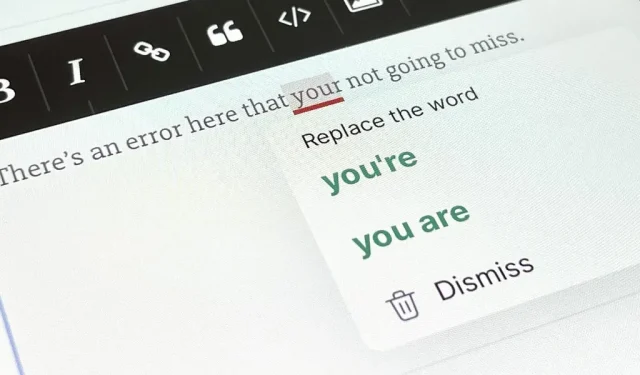
Tõenäoliselt olete juba mõnda Safari laiendust oma Macis kasutanud, kuid kui te pole veel oma iPhone’is Safari veebilaiendeid uurinud, jääte ilma mõnest suurepärasest funktsioonist, mis parandavad tootlikkust, lihtsustavad toiminguid, filtreerivad müra ja rohkem ja muuta veebi sirvimine imelihtsaks. lehed veelgi lõbusamad.
Safari laiendused on MacOS-is (ja enne seda Mac OS X-is) saadaval olnud juba üle kümne aasta ning iOS 15 ja iPadOS 15 abil on Apple need lõpuks iPhone’i ja iPadi juurde toonud.
Enamasti töötavad need iPhone’is ja iPadis sama hästi kui Macis, kuid enne Safaris nende kasutamise alustamist on veel palju õppida. Ja loomulikult võime öelda, et mobiilseadmete jaoks on kahte peamist tüüpi Safari laiendusi: sisu blokeerijad ja tavalised laiendused.
Sisu blokeerijad võrreldes tavaliste laiendustega
Sisublokeerijad on olemas iOS 9-ga iPhone’ide ja iPadide jaoks ning kui see pole ilmne, kasutate neid Safari veebilehtedel teatud sisu kuvamise blokeerimiseks. Need sobivad suurepäraselt soovimatute elementide ja ressursside peitmiseks lehel laadimise eest ning tulemus võib isegi teie sirvimiskogemust üldiselt kiirendada.
Seda tüüpi veebilaiendid võivad teie ekraani vabastada sotsiaalmeedia nuppudest, kommentaaridest, navigeerimisribadest, külgribadest ja muudest elementidest, kuid need on kõige kasulikumad reklaamide ja analüüside tuvastamiseks ja blokeerimiseks. Mis kõige parem, nad ei saa oma emarakendustele andmeid edastada, nii et sisu blokeerija arendajad ei näe, mida nad blokeerivad.
Operatsioonisüsteemides iOS 15 ja iPadOS 15 on sisublokeerijad nüüd koos tavaliste veebilaiendustega osa Safari laiendustest. Tavalised laiendused võivad muuta veebilehe välimust, kuid need on paremini kohandatavad, andes teile suurema kontrolli Safari toimimise üle. Samuti saavad nad muuta veebisisu käitumist, lisada nuppe toimingute tegemiseks Safarist lahkumata ja palju muud.
Näiteks mõned funktsioonid, mida veebilaiendused saavad Safarile lisada, hõlmavad raha tagasi pakkumiste aktiveerimist, toodete kupongikoodide otsimist, grammatika ja õigekirja kontrollimist, veebisaidil tumedat teemat kasutama sundimist, otsingumootorite vahetamist, linkide avamist teatud rakendustes ja automaatset avamist. AMP-lehtede ümbersuunamine Google’i otsingust.
Vaadake, kas teil on juba Safari laiendusi
Tõenäoliselt on teie iPhone’is või iPadis juba mingisugune Safari laiendus. Mõnda teie seadme rakendust võib iOS 15 jaoks värskendada, et lisada uusi tööriistu, mida saab otse Safaris kasutada, mistõttu on lihtne teada saada, millised rakendused need on.
Avage rakendus Seaded, klõpsake Safari ja avage jaotise Üldine all jaotis Laiendused. Lehe ülaosas näete kõiki installitud sisublokeerijaid ja seda, kas need on lubatud või keelatud. Allpool on muud tüüpi veebilaiendid. Kõik loendis olevad rakendused on lisanud Safarile mõned funktsioonid ja ühel neist klõpsamisel kuvatakse lühike kirjeldus ja nõutavad õigused. Samuti saate selle siin lubada või keelata.
Soovitatavad Safari laiendused
Enne sisublokeerijate ja veebilaiendite kasutamist on meil lühike loend populaarsetest Safari laiendustest, mida saate proovida, kui teil neid veel pole.
Sisu blokeerijad
- VPN privaatse Interneti-juurdepääsu kaudu : see võib blokeerida reklaame, jälgijaid ja pahavara nii VPN-iga kui ka ilma. (Nõutav on tasuline tellimus; saadaval on tasuta prooviperiood.)
- Hyper Cleaner: Phone Vault : võimaldab blokeerida reklaame, jälgimisskripte, sotsiaalmeedia nuppe ja linke teadaolevale pahavarale. Saate valida neist ühe või kõik. (Nõutav on tasuline tellimus; saadaval on tasuta prooviperiood.)
- Rekt: Nagade blokeerimine, AMP ümbersuunamine : saate eemaldada “kasuta meie rakendust” bännereid ja nuppe, samuti veebis sisselogimisviipasid Redditi, Twitteri, Facebooki, Quora, Instagrami ja Imguri jaoks. (Üks kord maksab 1,99 dollarit.)
- AdBlock : võimaldab eemaldada pealetükkivad reklaamid, filtreerida soovimatut võrguliiklust, blokeerida jälgijaid ja tellida filtriloendeid. See võib vabaneda 99% tüütutest hüpikakendest, bänneritest ja videoreklaamidest. Saate isegi luua oma loareeglid ja jagada neid teistega. (Üks kord maksab 1,99 dollarit.)
- Crystal Adblock – blokeerige soovimatud reklaamid! : blokeerib Safaris kõik reklaamid automaatselt, kuid soovi korral saate lubada mittepealetükkivaid reklaame. Saate lisada ka välistusi lubatud loendisse. (Üks kord maksab 0,99 dollarit.)
- Firefox Focus: Privaatsusbrauser : võimaldab blokeerida reklaame, analüüse, sotsiaalmeedia nuppe, sisu jälgijaid ja mõningaid veebifonte. (Tasuta.)
Laiendused
- Noir – tume režiim Safari jaoks : Safari sobib tumedale režiimile, kuid veebilehed pole täielikud ilma näiteks Noirita, mis võimaldab teil lisada mis tahes veebisaidile tumeda režiimi. Seda on lihtne seadistada ja see on täielikult kohandatav. (Üks kord maksab 2,99 dollarit.)
- Grammatika – klaviatuur ja redaktor : Safari laiendus kontrollib õigekirja-, grammatika- ja kirjavahemärkide vigu alati, kui sisestate teksti tekstiväljadele. (Need funktsioonid on tasuta.)
- Acorns: Invest Spare Change : võimaldab teil automaatselt saada investeeringutasusid, kui ostate Safaris veebilehtedel. (Tasuta.)
- Honey: kupongid ja raha tagasi : see saab Safari veebilehtedelt automaatselt otsida saadaolevaid kuponge, sooduskoode ja preemiapakkumisi. Lisaks saate teatud ostude eest preemiaid teenida. (Tasuta.)
- Rakuten: teenige ostudelt raha tagasi : te ei piirdu enam ainult Rakuteni rakenduse brauseris ostlemisega. Nüüd saate otse Safaris raha tagasi teenida ning kuponge ja pakkumisi lunastada. (Tasuta.)
- Mapper for Safari : ignoreerib URL-i skeemi, mida Google kasutab aadressilinkide avamiseks Google Mapsis ja kasutab selle asemel Apple Mapsi või Waze’i. (Üks kord maksab 0,99 dollarit.)
- Tooge! Ostunimekirjad ja retseptid : võimaldab lisada loendisse koostisosi või salvestada Safaris leitud retsepte hilisemaks kasutamiseks. (Need funktsioonid on tasuta.)
- xSearch for Safari : vahetage otseteede abil kohe otsingumootoreid. Näiteks kasutage sõna “g apple”, et otsida Google’i otsingumootori abil sõna “õun”, ja “ddg apple”, et otsida DuckDuckGo otsingumootori abil “õun”. See toetab ka URL-i skeeme , nii et kui kasutate otseteekoodi “twapp apple”, avab see Twitteri rakenduse ja otsib sealt sõna “õun” käsuga twitter://search? päring = õun. Kõik see töötab ka Spotlightis, mitte ainult otse Safaris. (Üks kord maksab 1,99 dollarit.)
- Rekt: Block Nags, Redirect AMP : Lisaks sisu blokeerimise võimalustele saab see ka kõik AMP (Accelerated Mobile Pages) lingid automaatselt ümber suunata nende algsetele URL-idele. (Üks kord maksab 1,99 dollarit.)
- Apollo for Reddit : võimaldab avada kõik Redditi lingid Safaris rakenduses Apollo for Reddit. (Need funktsioonid on tasuta.)
Otsige üles muid Safari laiendusi, mida kasutada
Lisaks ülaltoodud loenditele ja mujal veebis saate minna jaotisse Seaded -> Safari -> Laiendused ja klõpsata allosas valikul Rohkem laiendusi, et vaadata App Store’is ühilduvaid rakendusi. Võite külastada ka App Store’i vahekaardi Rakendused kategooriat Safari laiendused. Apple jagab lugusid App Store’is, tuues mõnikord teatud rakendusi laiendustega esile.
Pange tähele, et mis tahes installitud laiendusrakendus rakendub ainult praegusele kasutatavale seadmele. Kui teil on rakendused, mis on konfigureeritud laadima rakendusi automaatselt alla teistesse iOS-i või iPadOS-i seadmetesse (sätted -> App Store -> rakenduste värskendused), installib see ise. Laienduse seadeid aga ei sünkroonita. Rakendusi ei installita macOS-i automaatselt, seega peate laiendused oma Maci käsitsi installima.
Safari laienduste lubamine/keelamine
Safari laienduse lubamiseks või keelamiseks on kaks võimalust, kuid laienduse lubamine on selle lubamise esimene osa. Kõigepealt saate minna menüüsse Seaded -> Safari -> Laiendused. Siin saate sisse või välja lülitada kõik soovitud sisublokeerijad või puudutada nende all olevat laienduse nime, et pääseda juurde selle lülitile.
Teiseks saate seda teha Safaris endas. Lehekülje seadistusmenüü avamiseks puudutage mis tahes veebilehel otsingukastis (tuntud ka kui aadressiriba) ikooni „AA”. Sisu blokeerimiseks klõpsake “Luba sisu blokeerimine” või “Keela sisu blokeerimine”. See mõjutab ainult teie enda lehte ja see naaseb pärast värskendamist vaikeseadetele. Selle kinnitamiseks klõpsake menüüs „Lehe sätted“ valikul „Veebisaidi sätted“ ja seejärel lülitage sellel veebisaidil sisse/välja „Kasuta sisu blokeerijaid“.
Muud tüüpi laiendite puhul klõpsake lehe „AA” seadete menüüs valikul „Laienduste haldamine”, seejärel lülitage soovitud laienduse kõrval olev lüliti sisse või välja. See kehtib kogu Safari kohta, kuid peate siiski andma sellele load.
Määrake Safari laiendustele load
Kui teie iPhone’is või iPadis on Safari laiendused lubatud, peate neile siiski õiged load andma. Avage Safari veebilehel, kus soovite laiendust kasutada, menüü AA lehe valikud, seejärel näete laiendite jaotises laienduse nime, kui see on lubatud.
Kui õigused on nõutavad, võite laienduse kõrval näha hüüumärki. Puudutage laiendust, seejärel valige viibal „Luba üks päev” või „Luba alati” või kui te ei soovi, et laiendus sellel saidil kunagi töötaks, võite valida „Ära luba”.
Samuti võite näha ülaosas bännerit, mis palub teil “vaadata” taotletud täiendavaid õigusi; puudutage seda, et lubada või keelata laiendus teistele loetletud saitidele.
Mõned laiendused paluvad teil anda neile luba rohkem kui ainult sellel veebisaidil, millel viibite (nt hiljuti külastatud saitide või kogu sirvimisajaloo jaoks), seega olge ettevaatlik, kui näete viibal rohkem kui ühte URL-i. Saate igal veebisaidil lubasid hiljem alati muuta.
Kõik laiendused toimivad sõltuvalt sellest, mida nad teevad. Nagu näete allpool Rakuteni kohta, on nurgas väike “R” nupp; puudutamine, mis näitab mulle rahatagastustehingut, ja tehingu puudutamine aktiveerib selle ja laadib uuesti veebilehe koos lisatud jälgimiskoodiga.
Hallake saidil Safari laiendusi
Nagu eelmises jaotises näidatud, saate veebilaiendeid hallata otse Safaris veebisaidipõhiselt, kui neid vajate või mitte. Samuti saate neid seadistada menüüs Seaded -> Safari -> Laiendused.
Laienduse üksikasjades saate selle lubada või keelata ning kui see on lubatud, näete allpool kõiki õigusi, mille olete sellele andnud. Jaotises Veebilehe sisu ja sirvimisajalugu kuvatakse alati veebisaidid, millele olete lubanud juurdepääsu. Allpool kuvatakse iga veebisait, mille jaoks see luba taotles, eraldi ja saate neid muuta, valides Küsi, Keela või Luba.
Kui kasutate “Küsi”, küsib see alati “Luba üks päev”, “Luba alati” või “Ära luba”. Kuid valik „Keela” keelab õigused seni, kuni seadet muudate, „Luba” aga lubab neid alati.
Kõigi muude veebisaitide puhul on nende vaikimisi „Küsi”, kuid saate määrata need valikule „Keela” või „Luba”.
Laienduse keelamisel kuvatakse endiselt kõik veebisaidid, mille olete siin lubanud.
Kui keelasite varem veebisaidil juurdepääsu laiendusele ja muutsite meelt, saate seda muuta rakenduses Seaded, nagu ülal näidatud, või teha seda veebisaidil Safaris. Aktiivse laienduse bänneri ülaosas näete nuppu „Sirvi”; puudutage seda loavalikute avamiseks. Kui te seda ei näe, avage menüü Lehe valikud, puudutage laienduse nime ja teilt küsitakse luba.
Tea, millal Safari laiendused on aktiivsed
Kui laiendus on veebisaidil aktiivne, näete otsingukastis (aadressiribal) Safari laienduse ikooni. Kui te seda ei näe, on laiend passiivne ja võite näha ülaosas laienduse bännerit, mis küsib luba veebilehe vaatamiseks. Veebilehel saab avada ka lehe seadete menüü ja kui laienduse ikoon on värviline, peaks see olema aktiivne.
Kui rääkida sisublokeerijatest, siis ainus viis teada saada, kas see on lubatud või mitte, on lehe seadete menüü.
Eemaldage Safari laiendused
Kui te laiendust enam ei vaja, saate selle rakenduse desinstallida nagu mis tahes muu rakenduse oma iPhone’is või iPadis. Laiendust ennast ei ole võimalik rakenduse salvestamisega eemaldada. Mõned rakendused võivad pakkuda oma rakendusesiseste seadete lülitusi, kuid me pole seda veel näinud. Seega, kui peate rakenduse alles hoidma, keelake laiendus, nagu ülal näidatud.
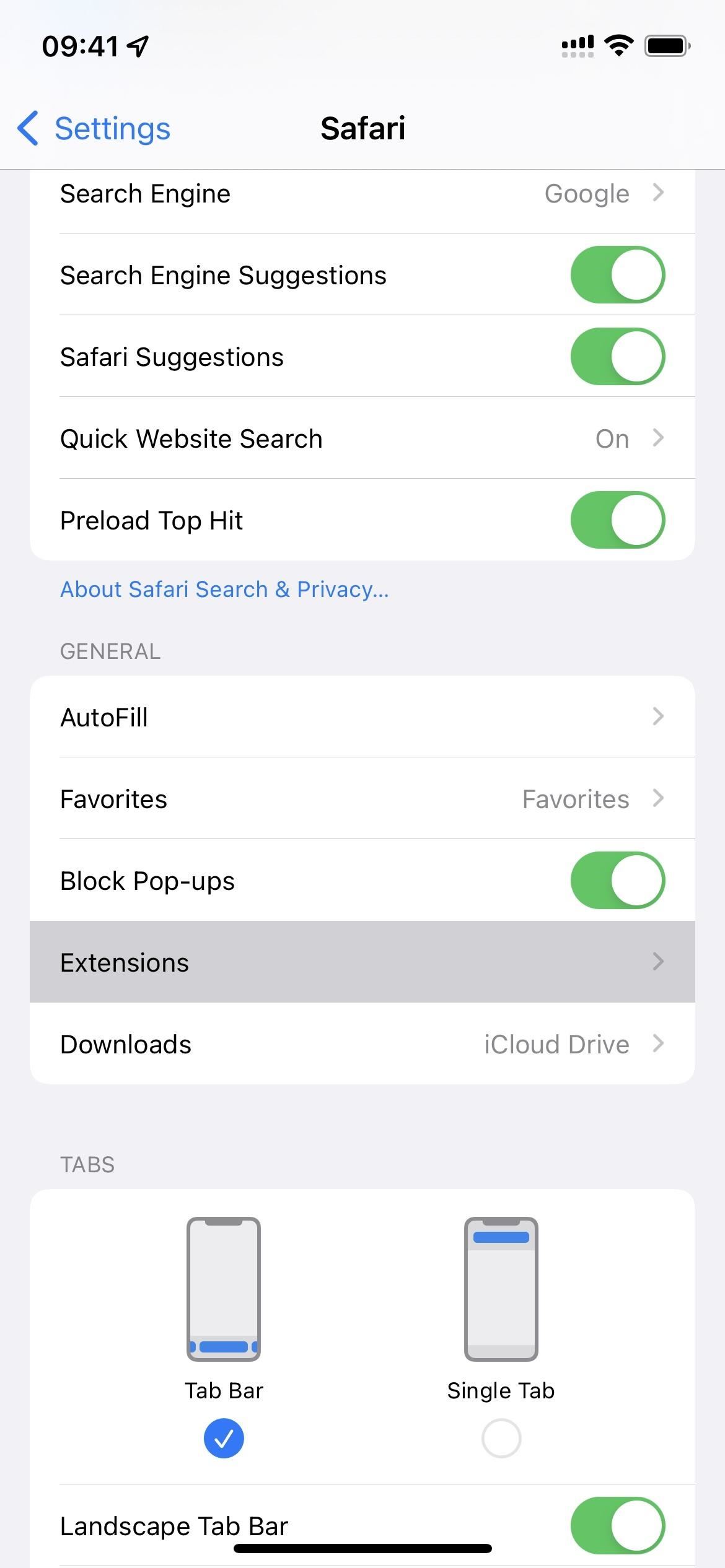
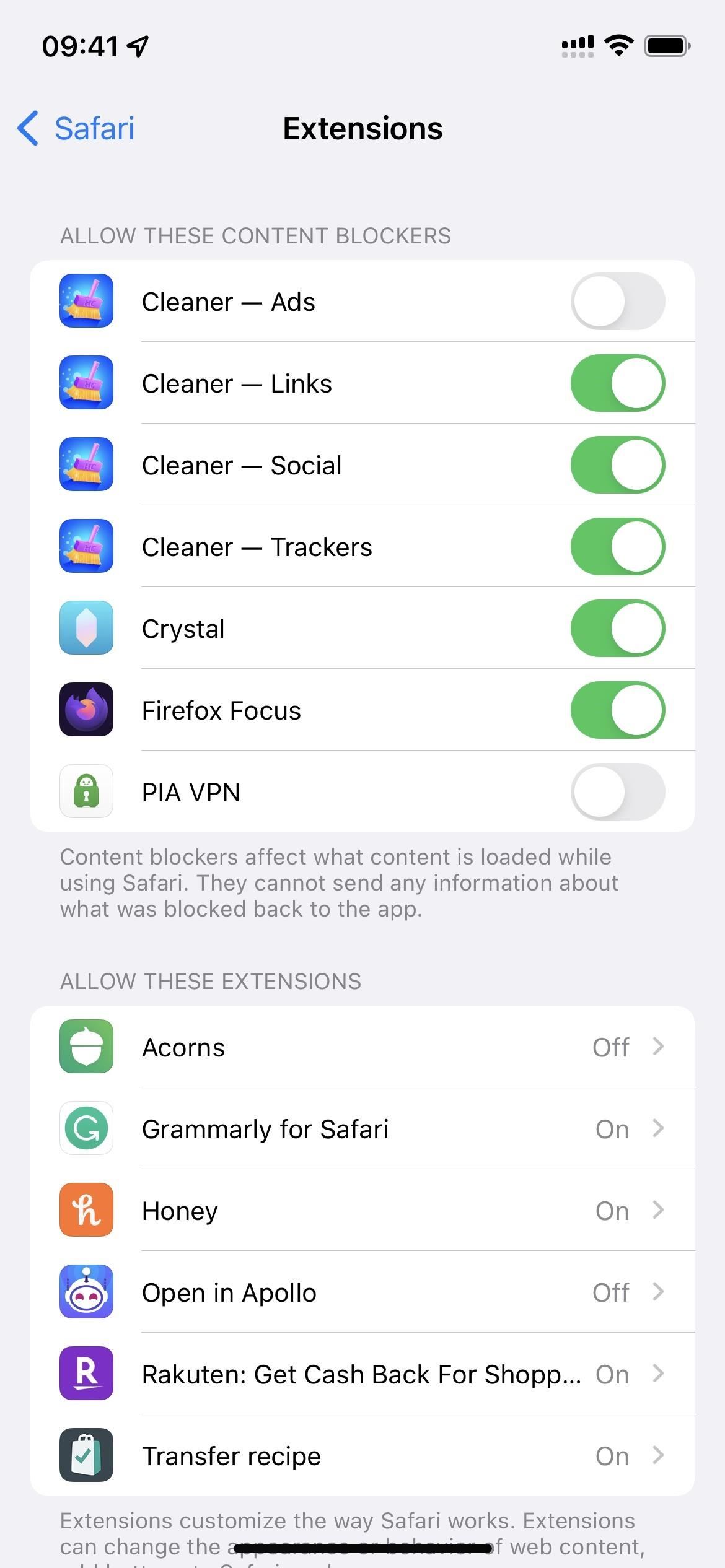
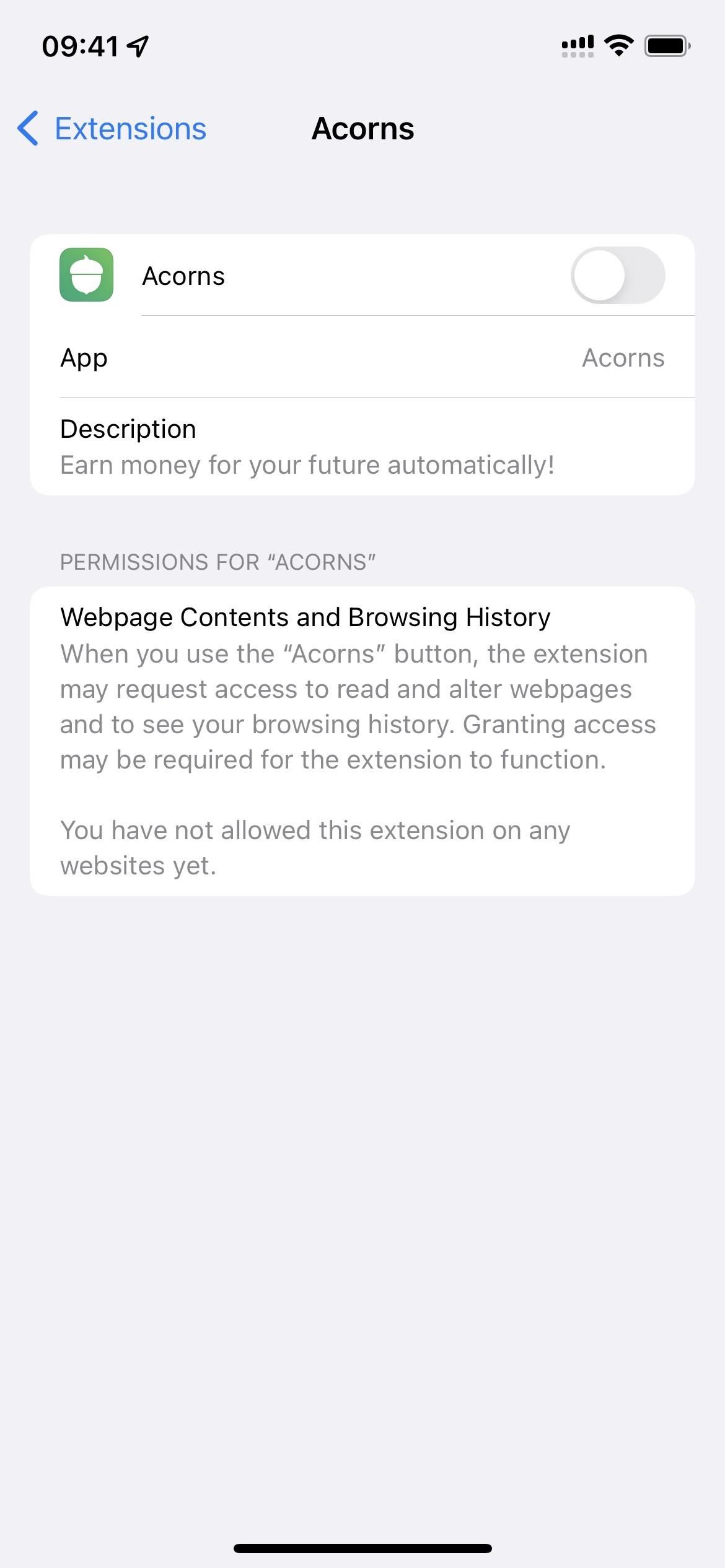
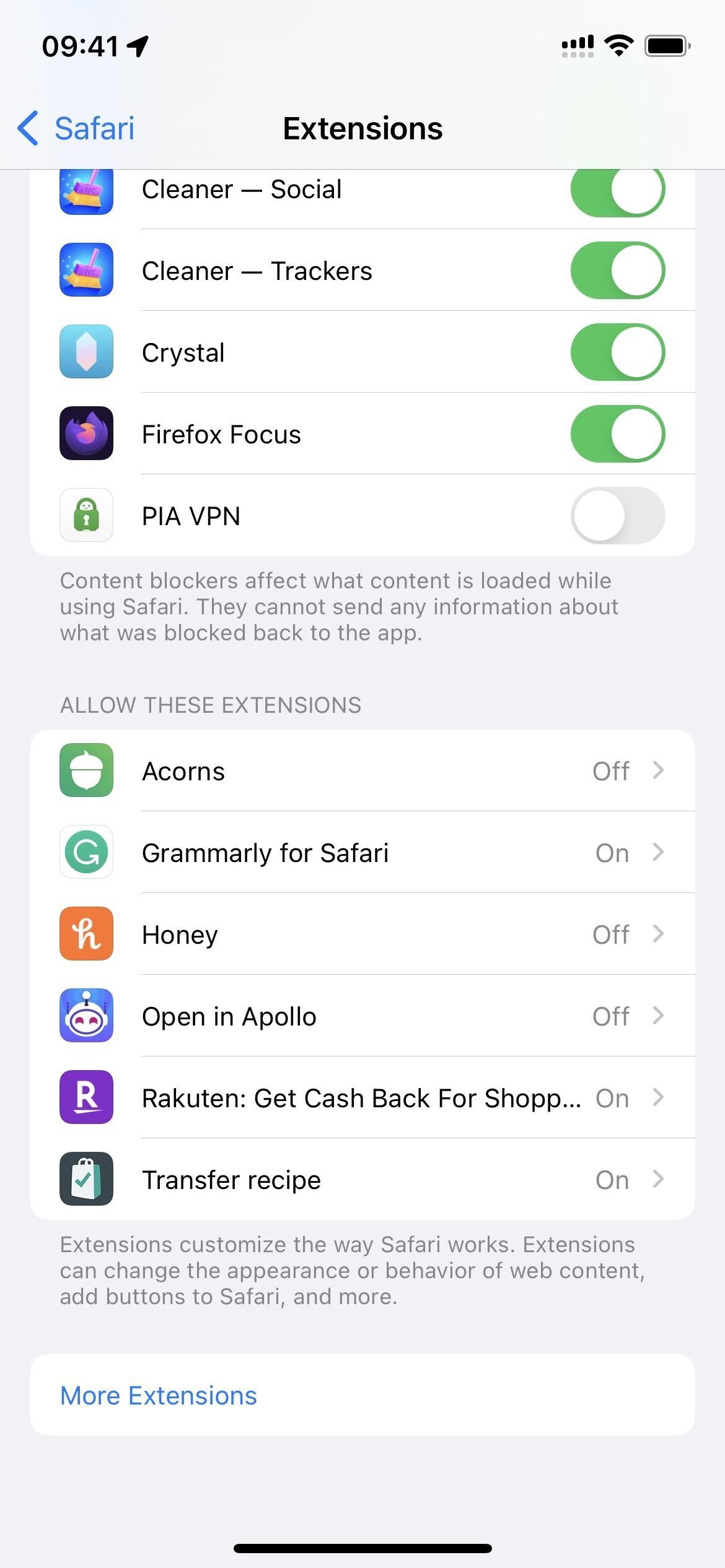
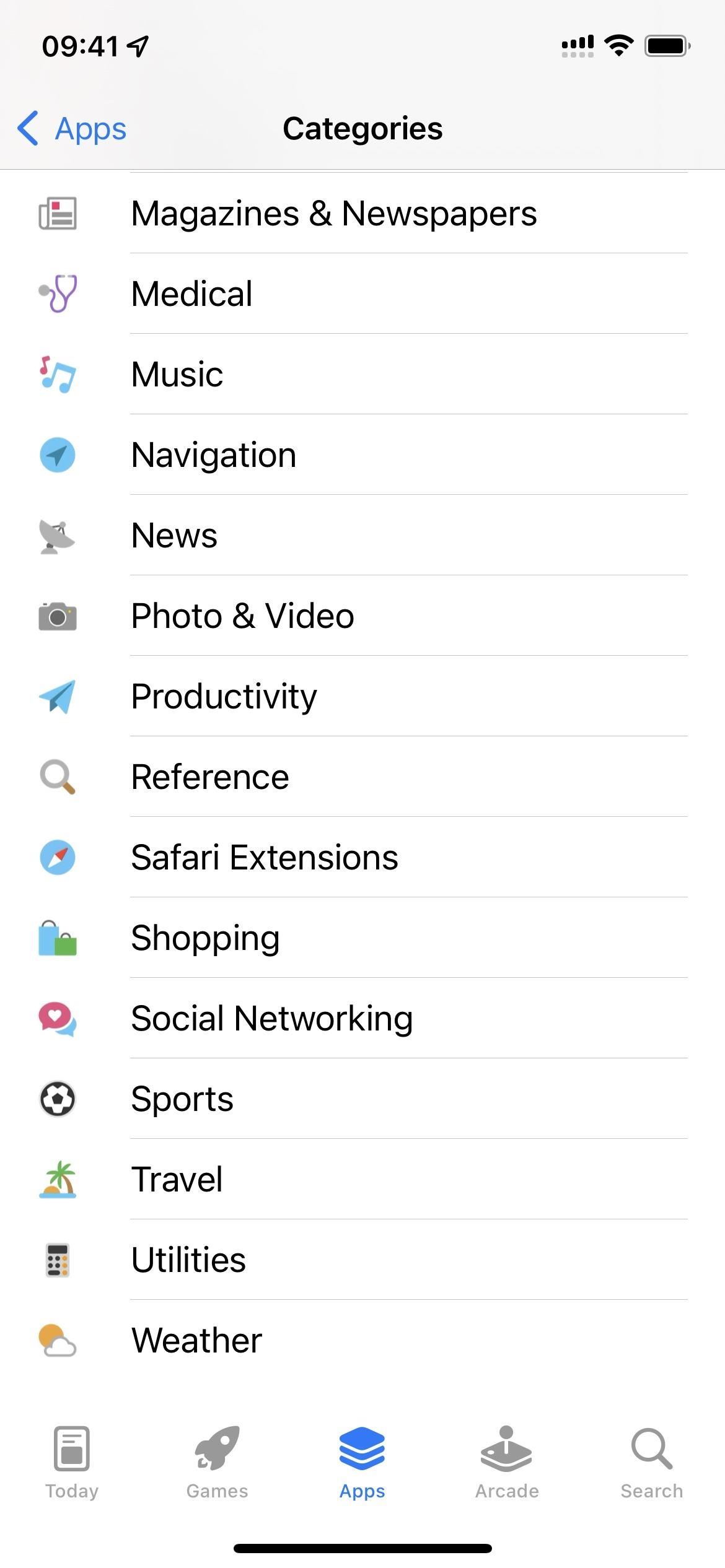
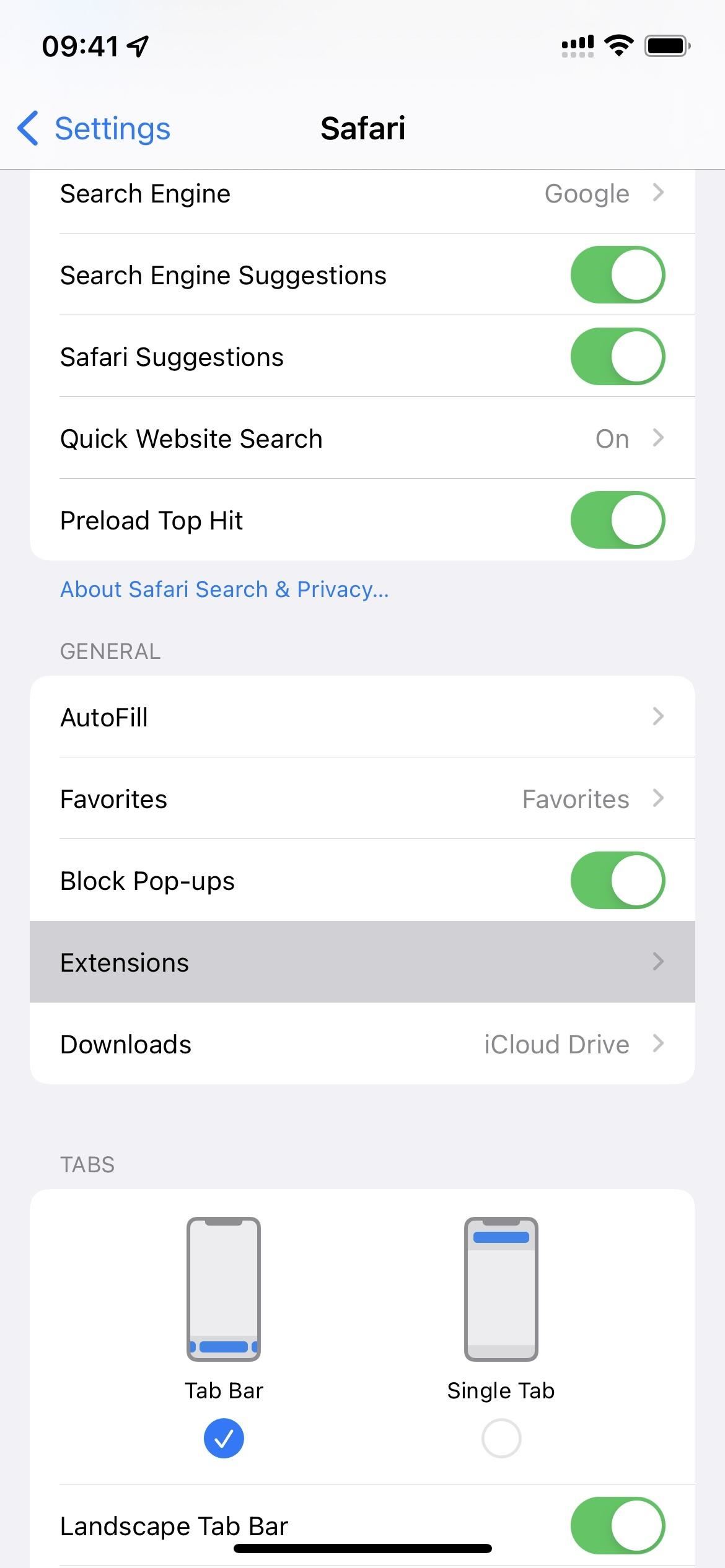
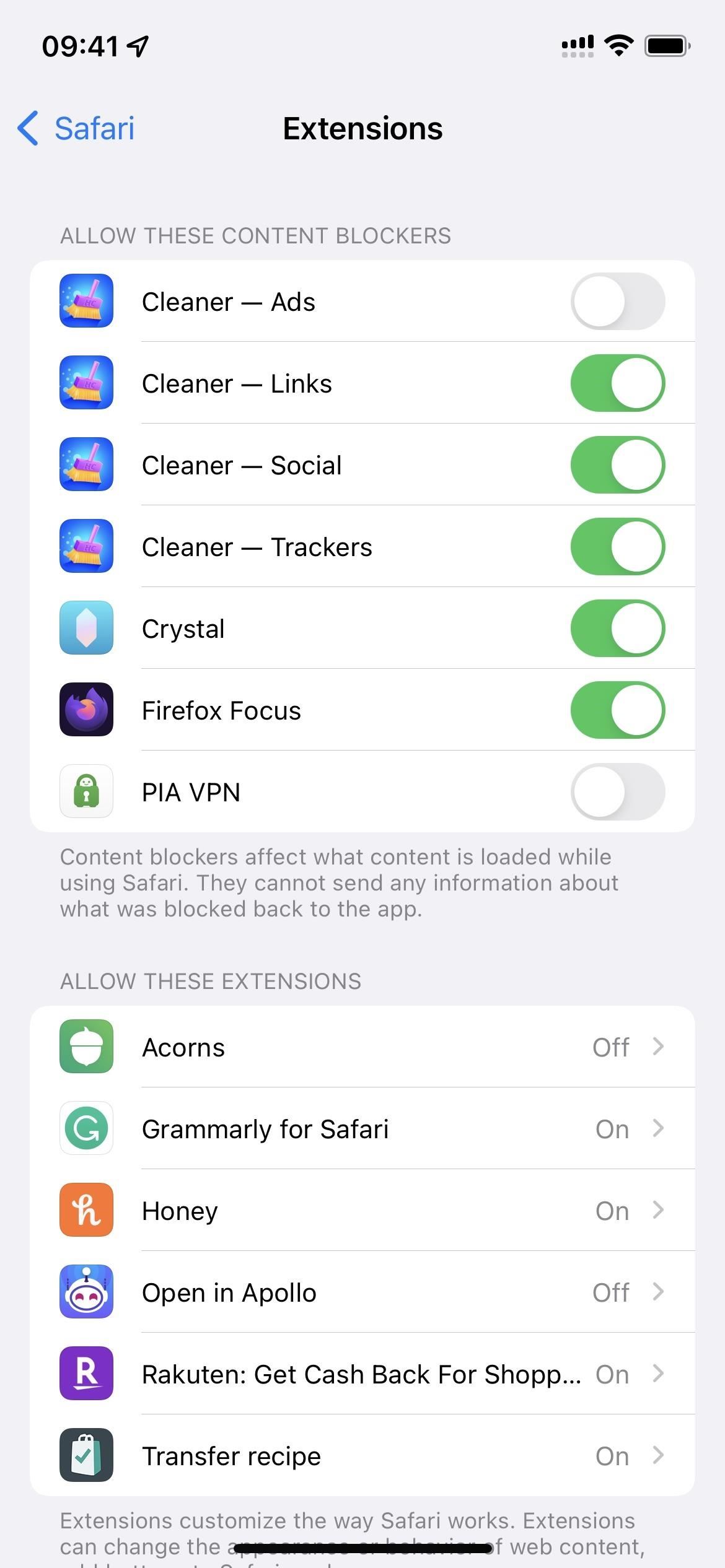
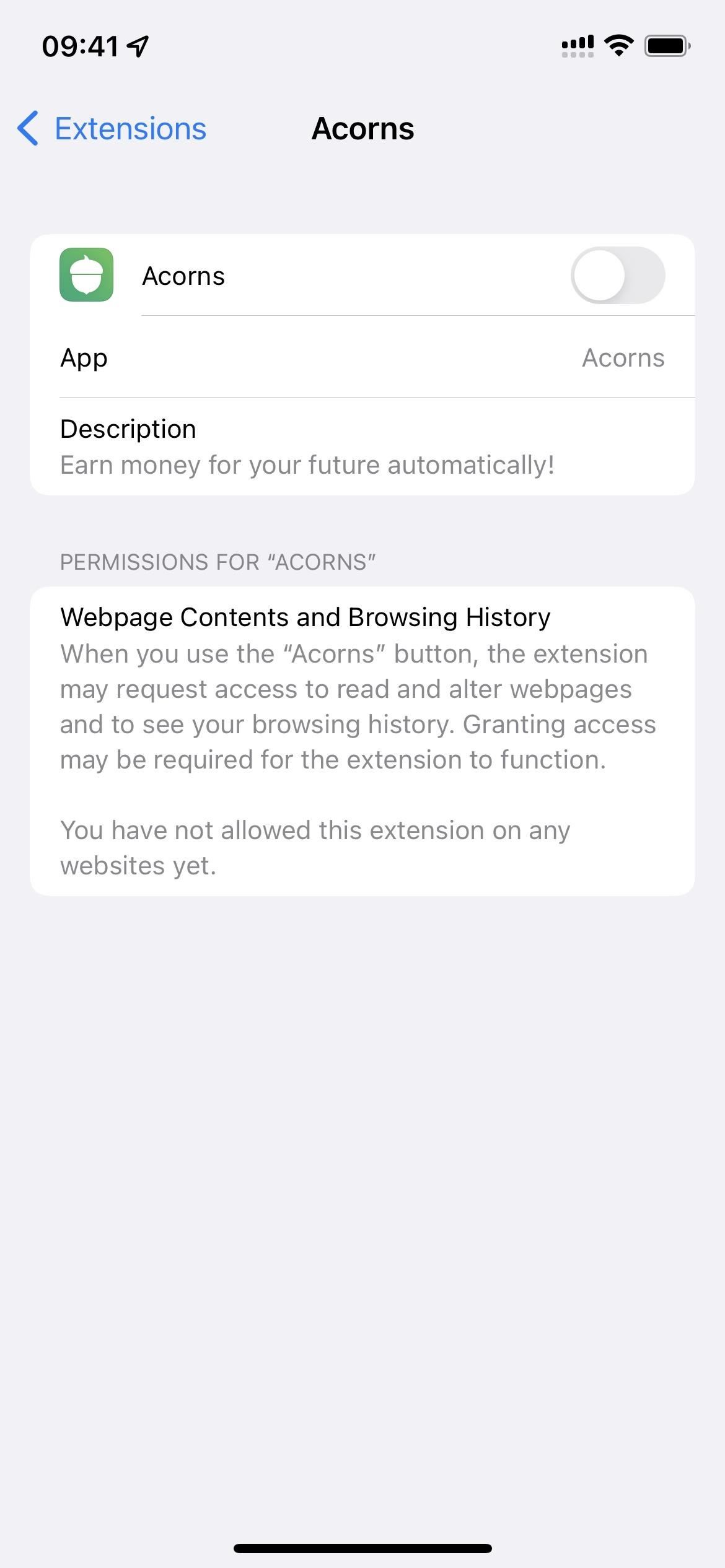
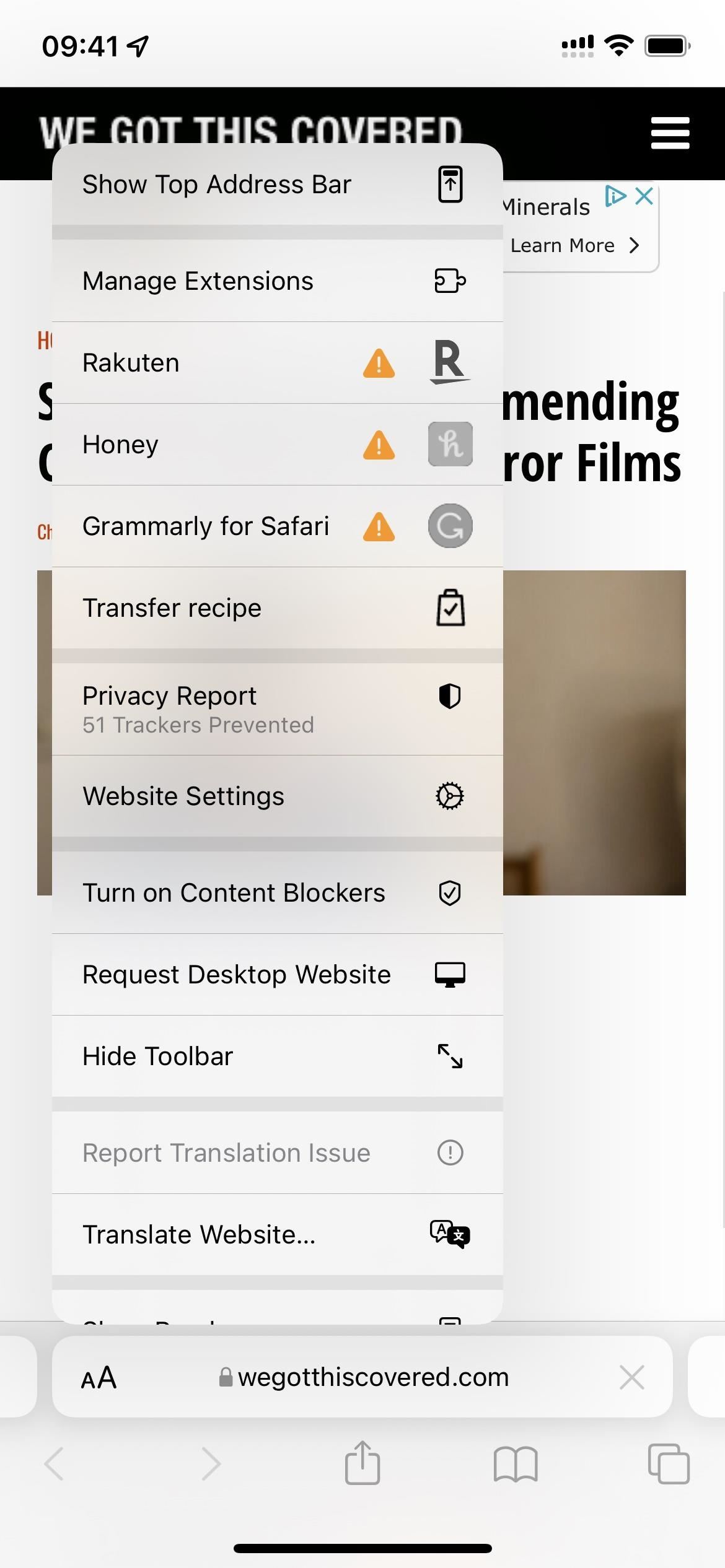
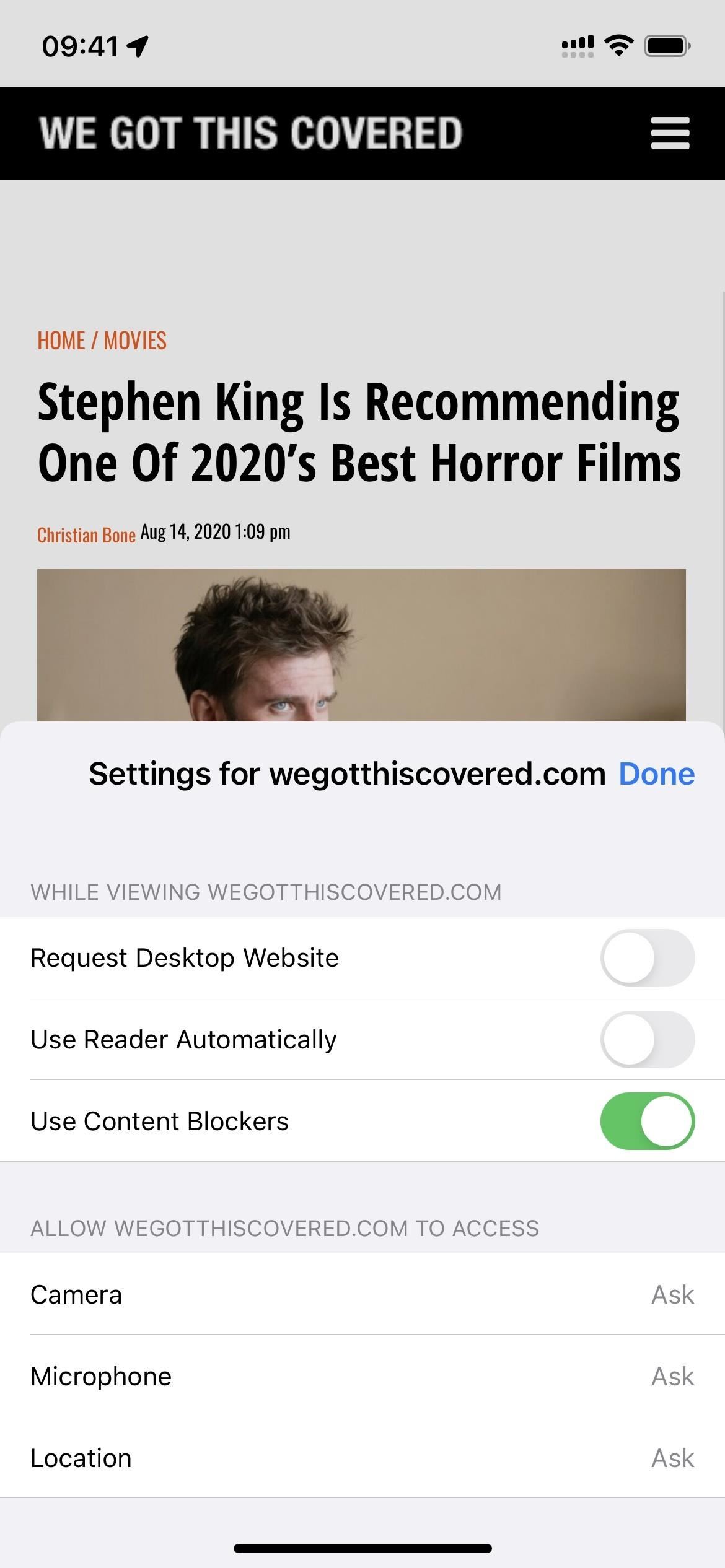
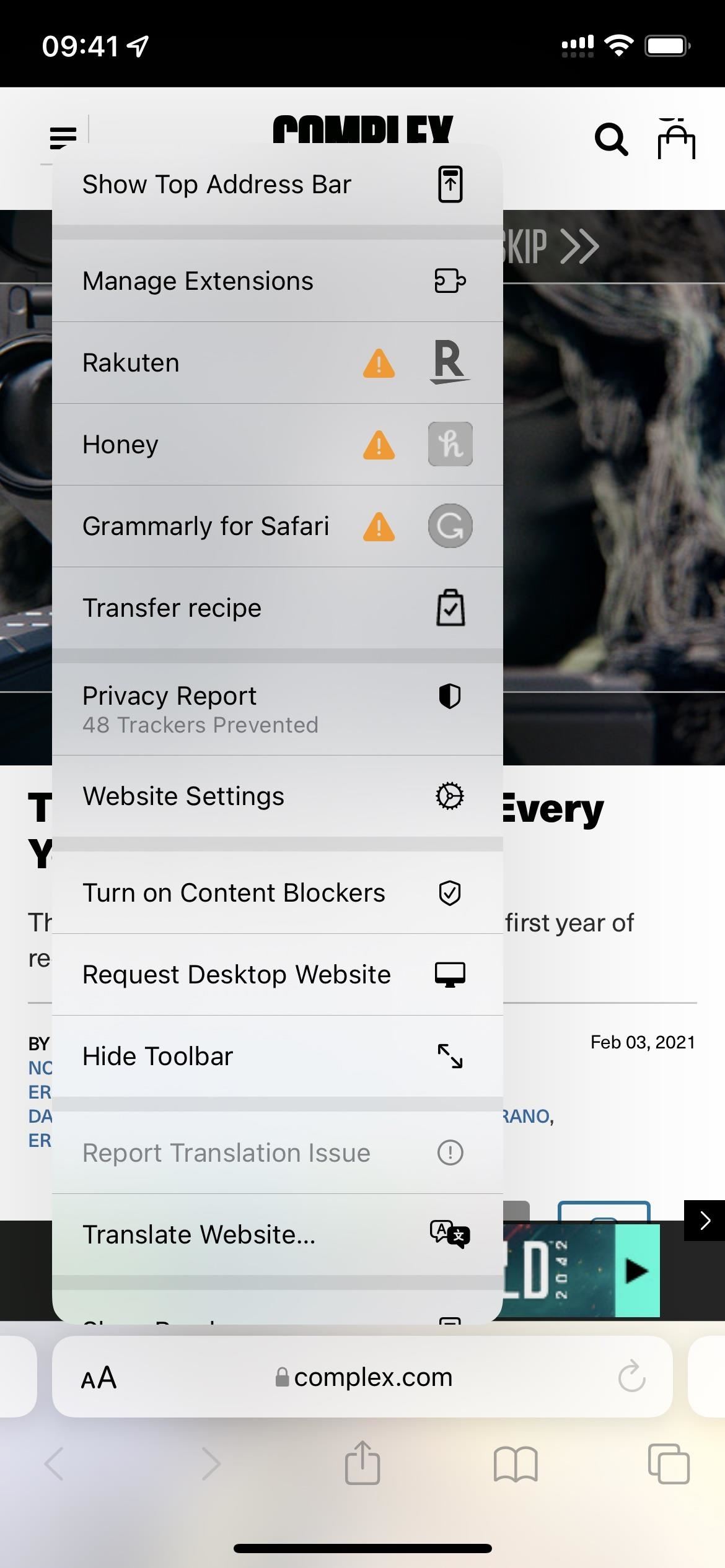
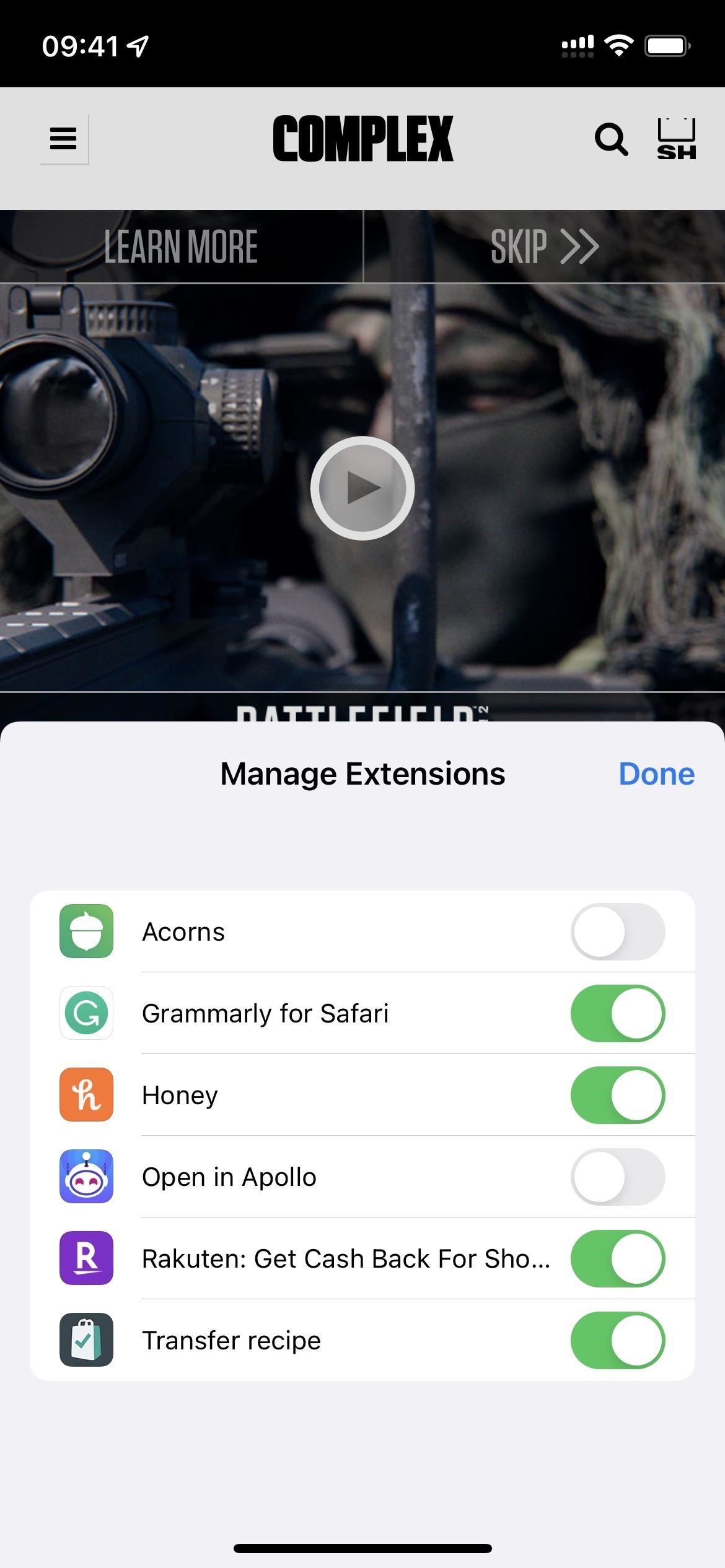
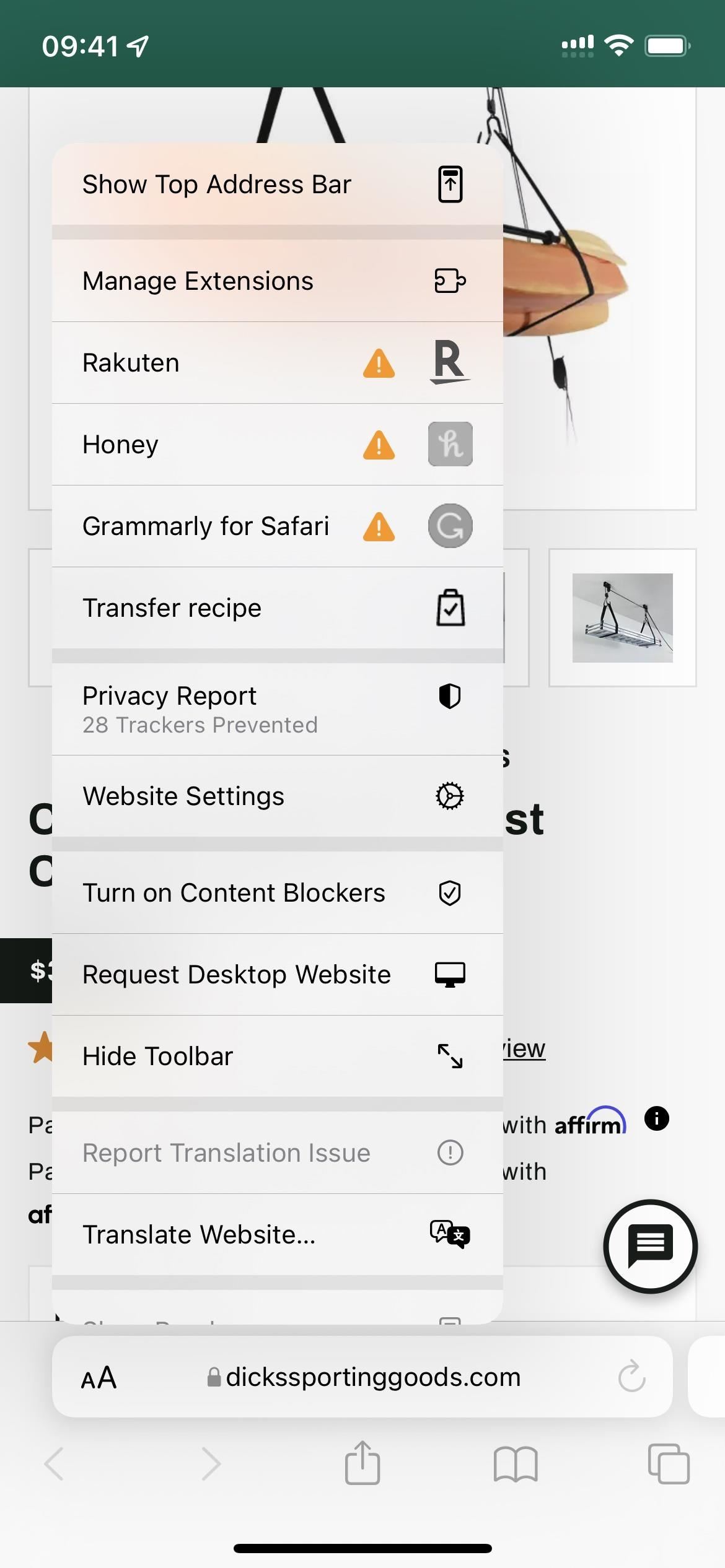
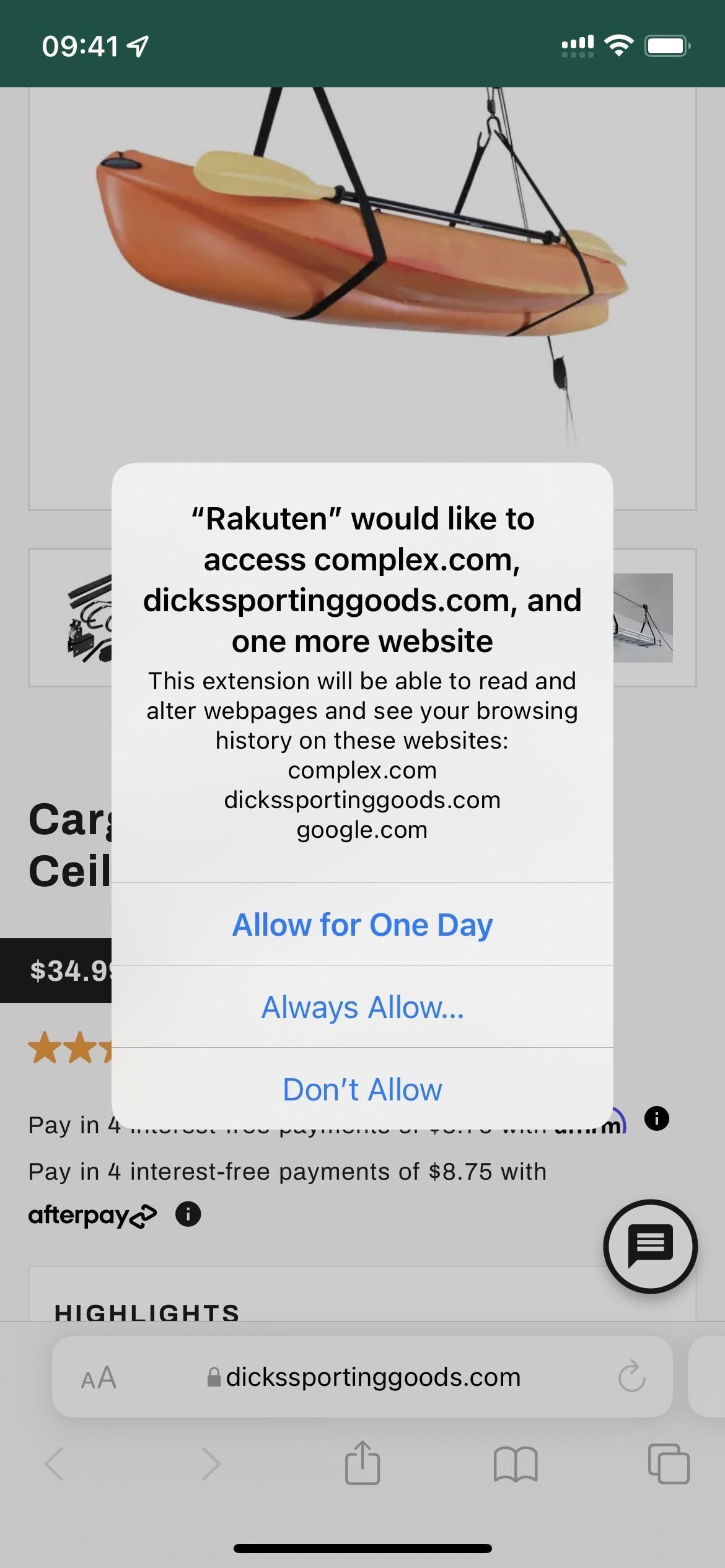
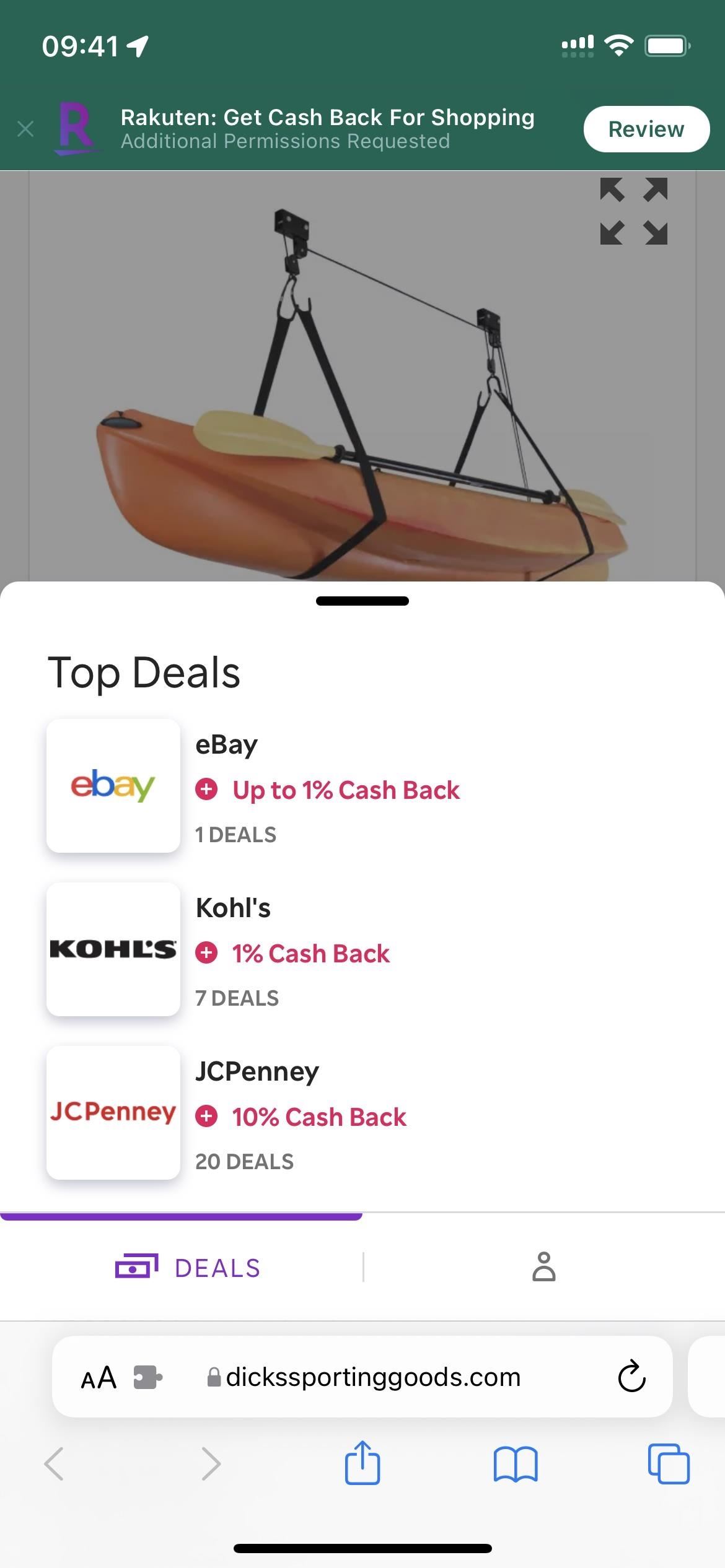
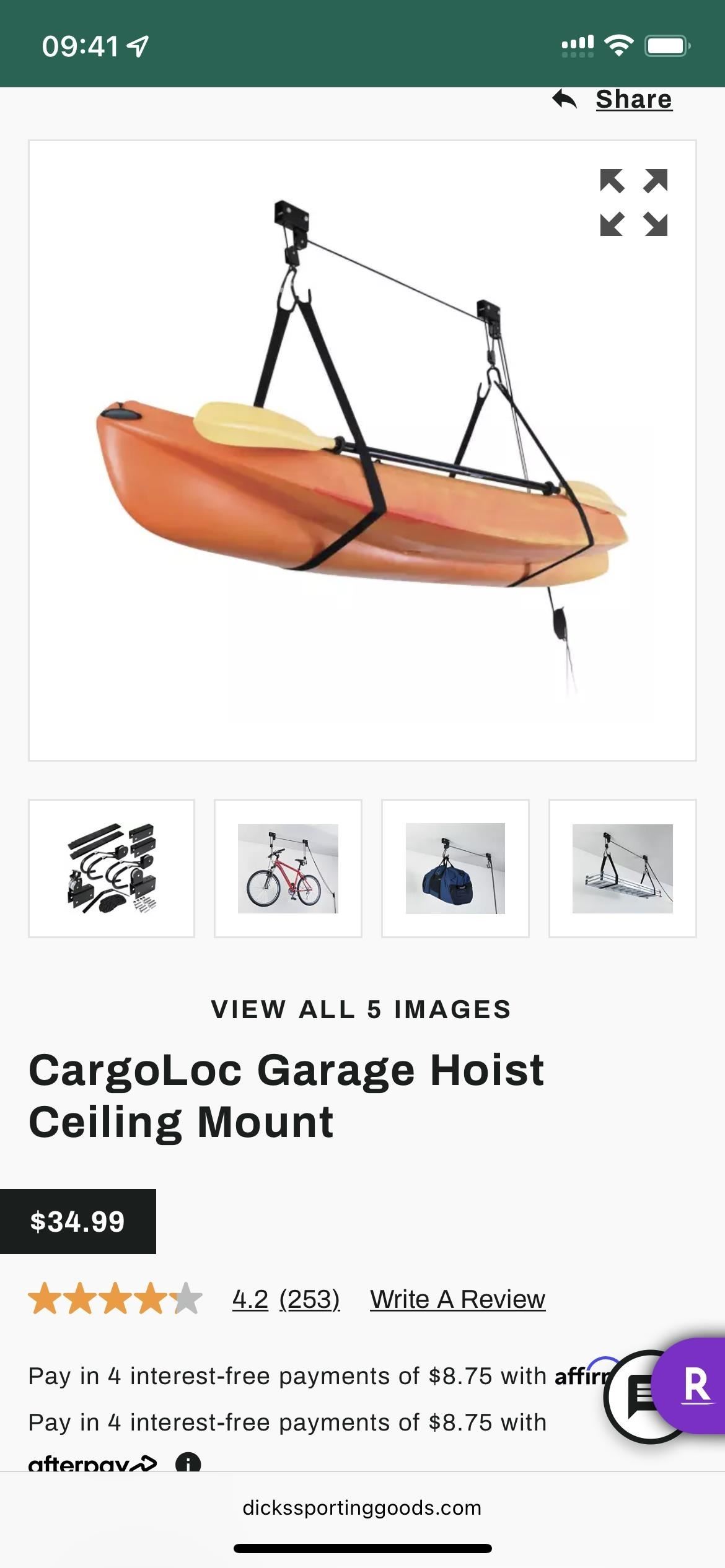
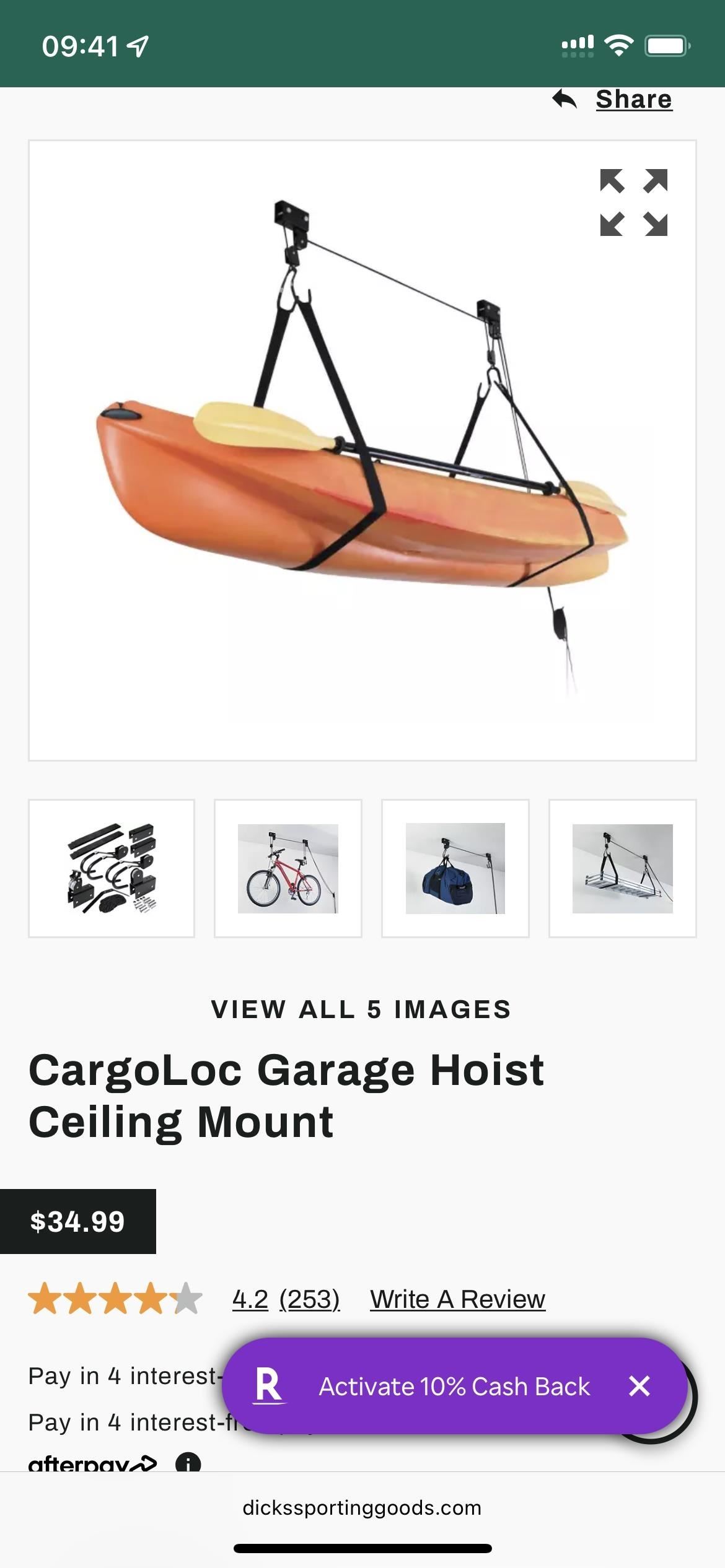
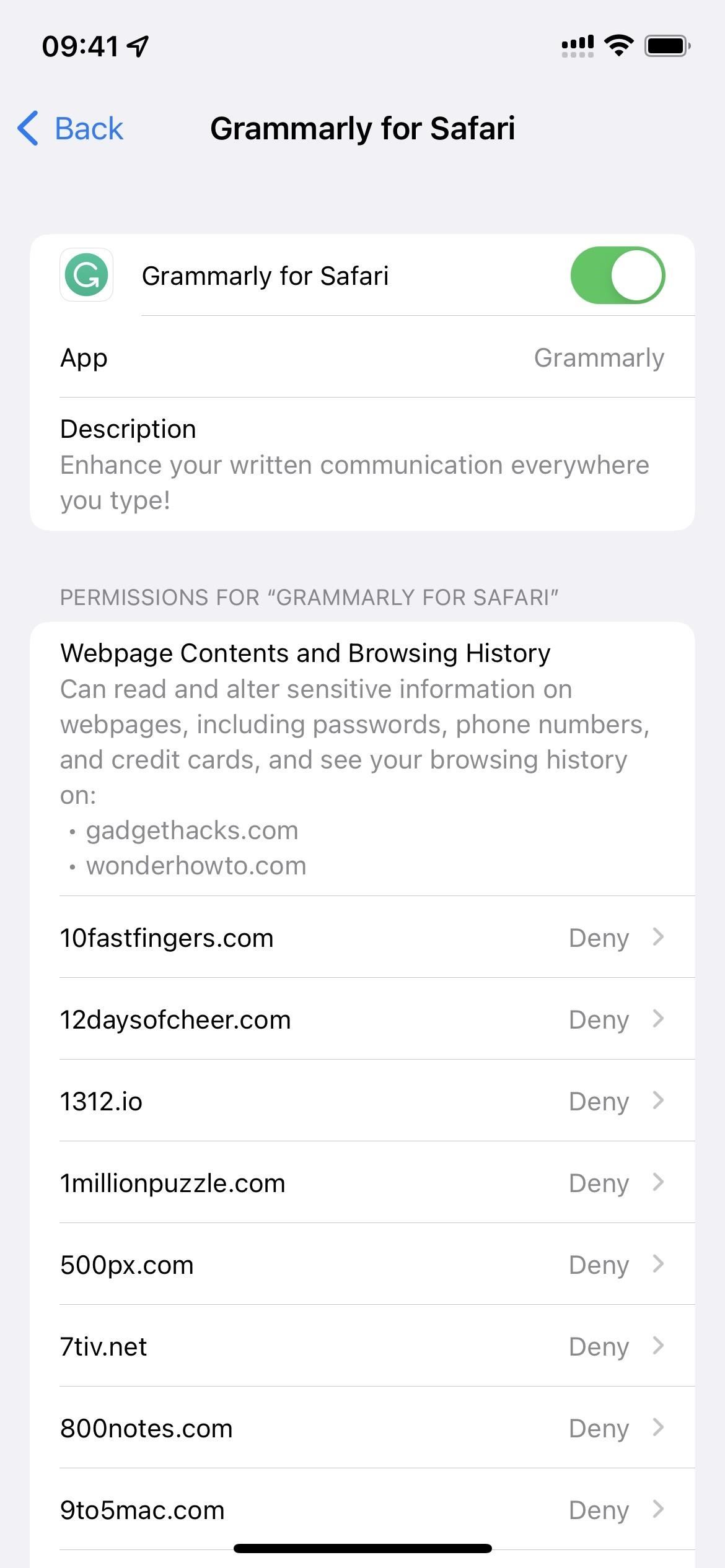
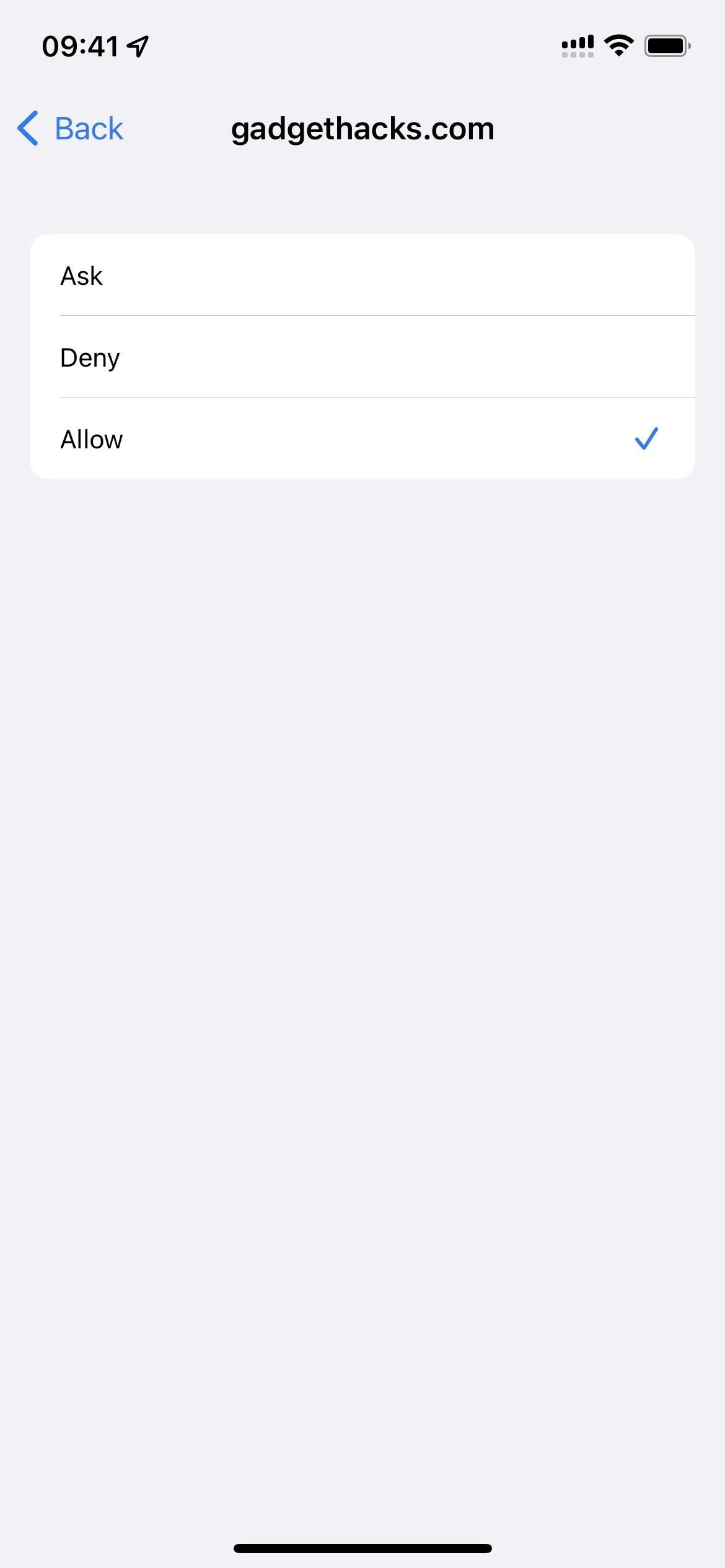
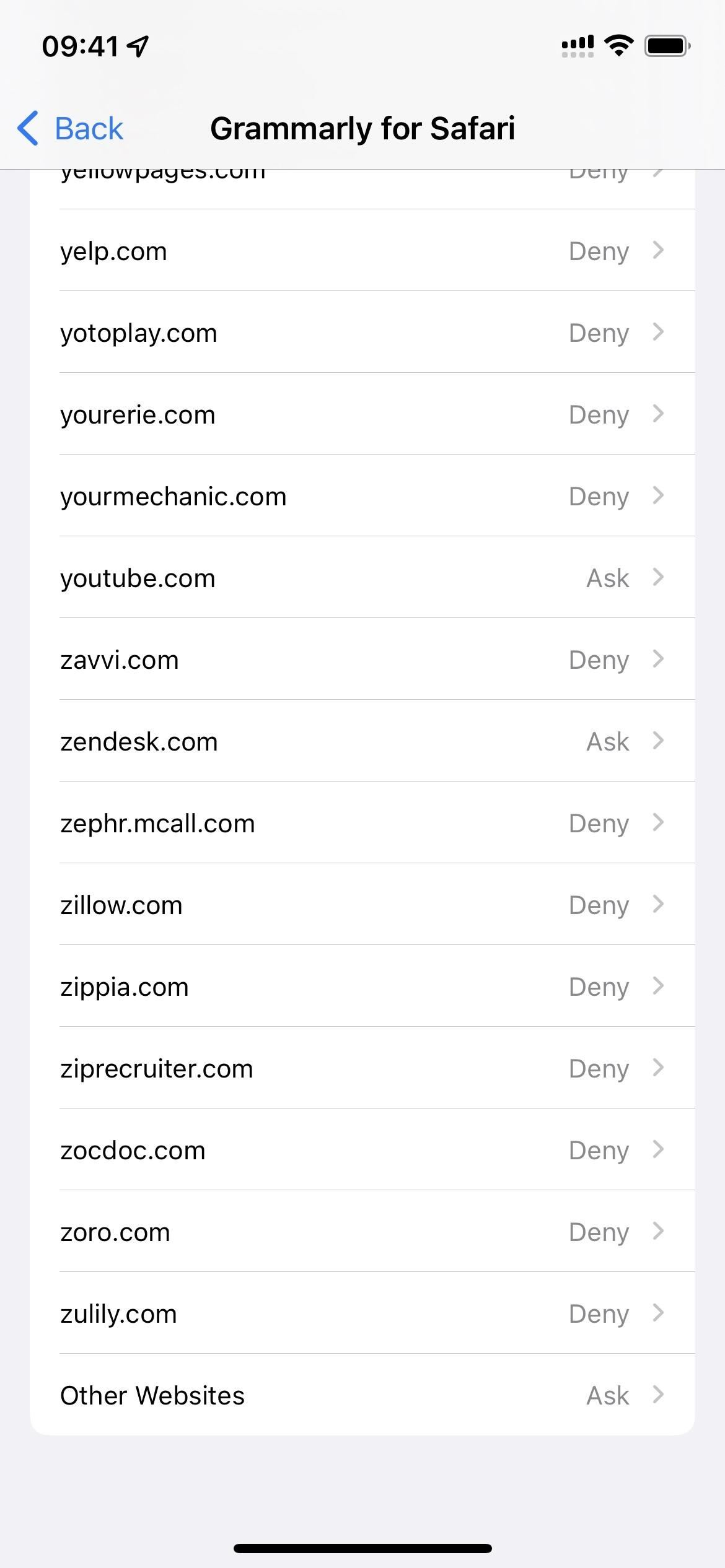
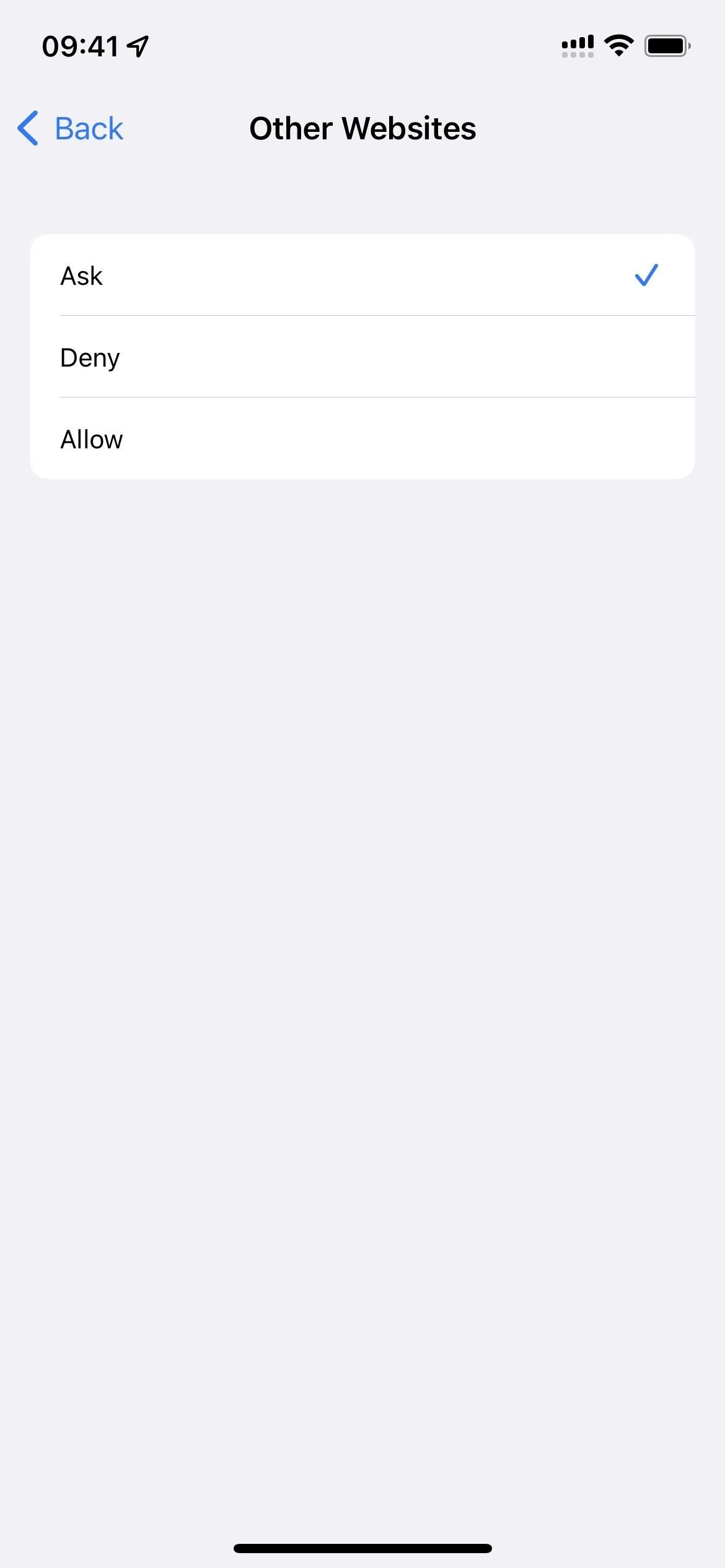
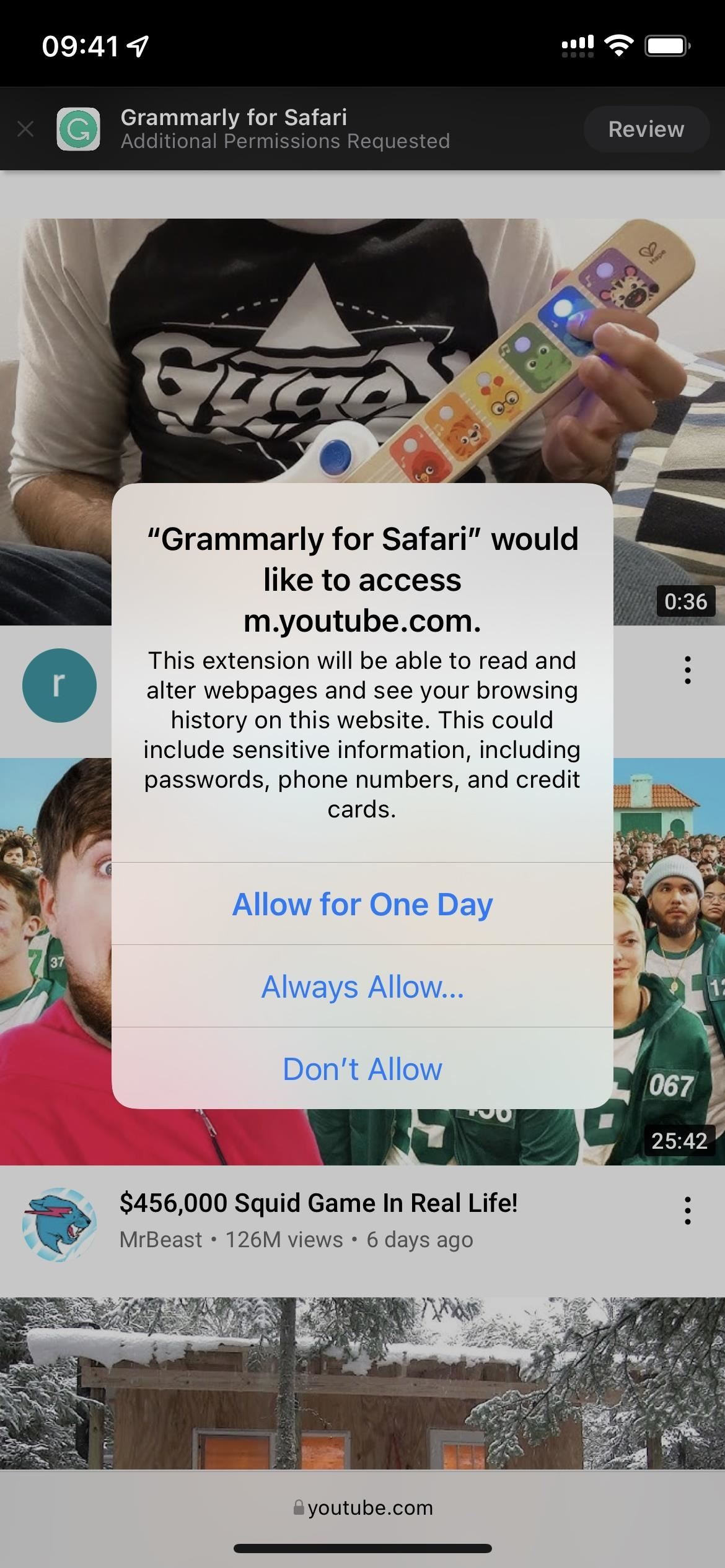
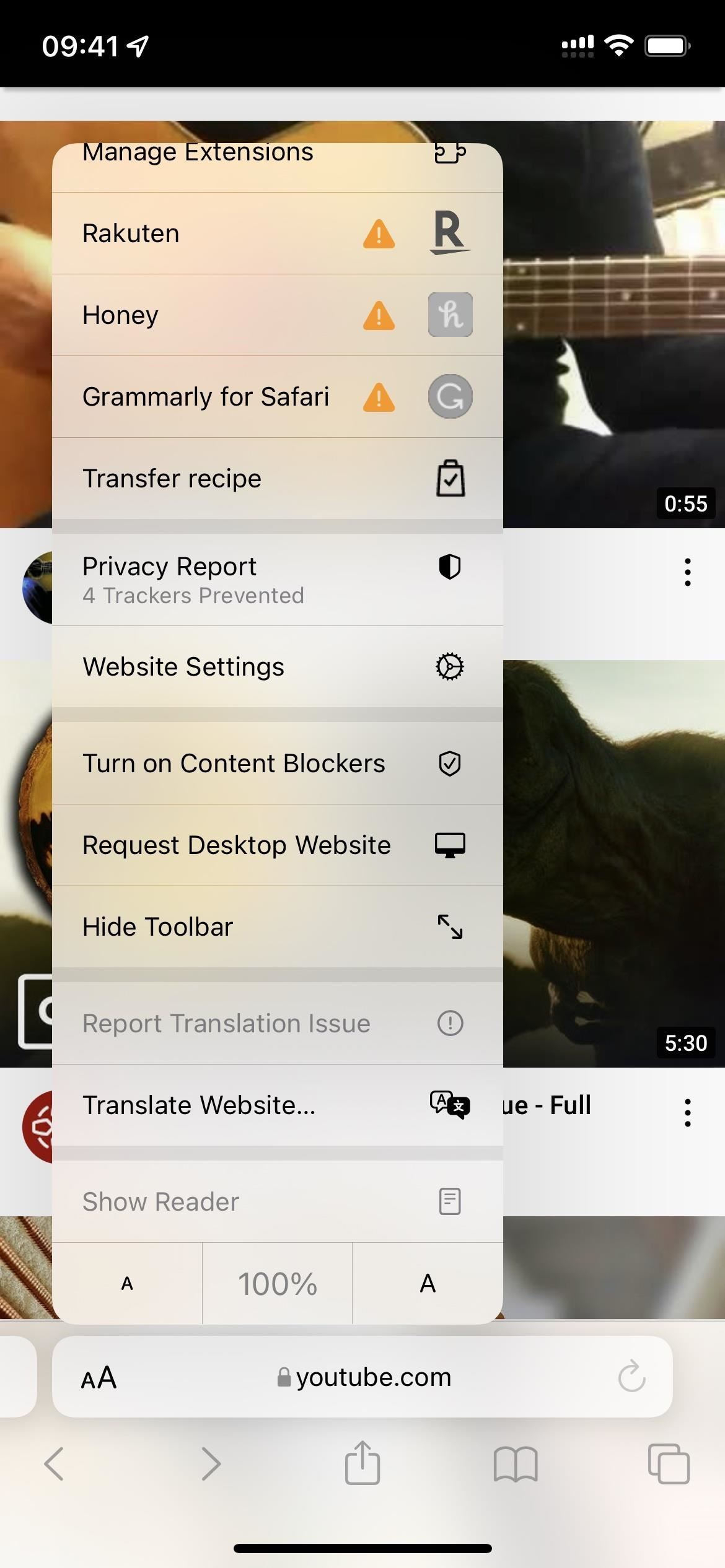
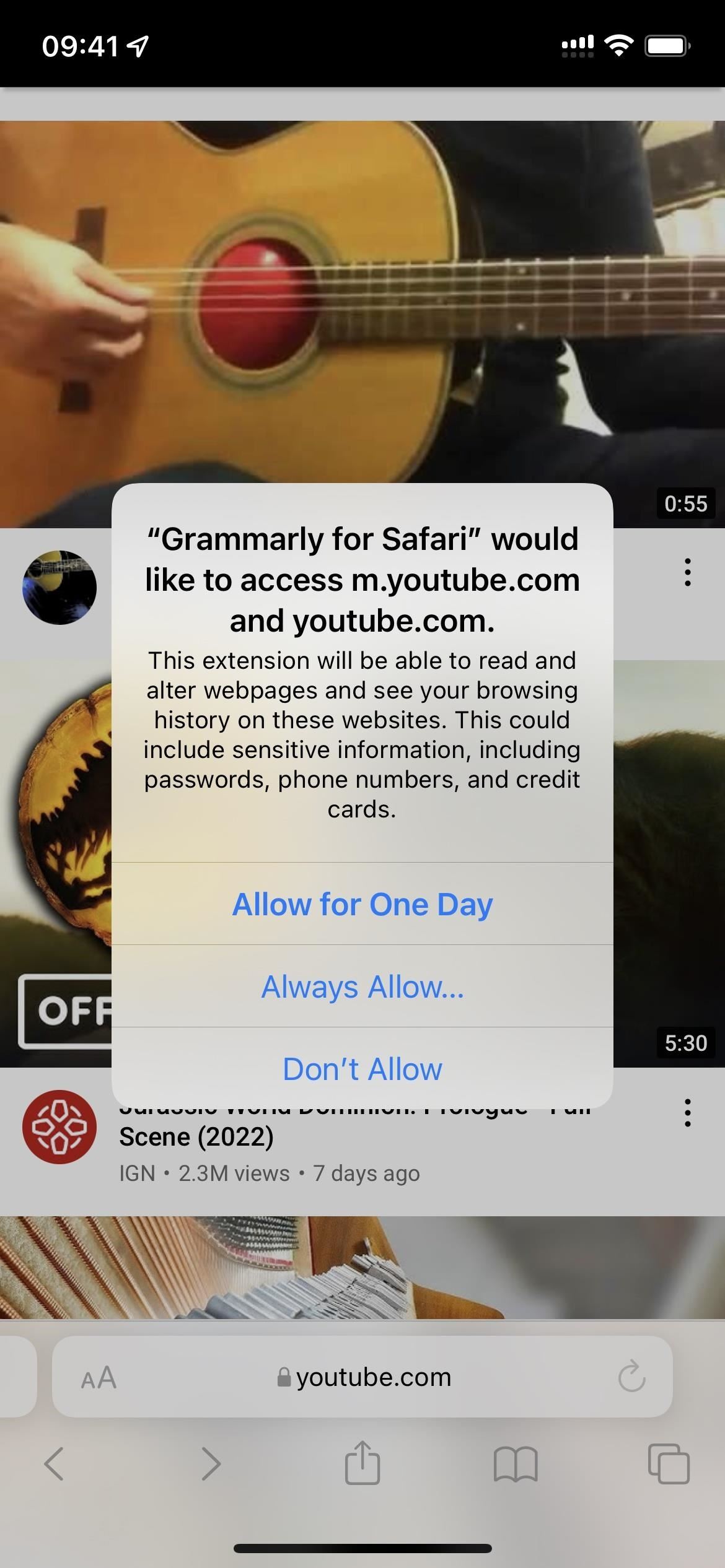
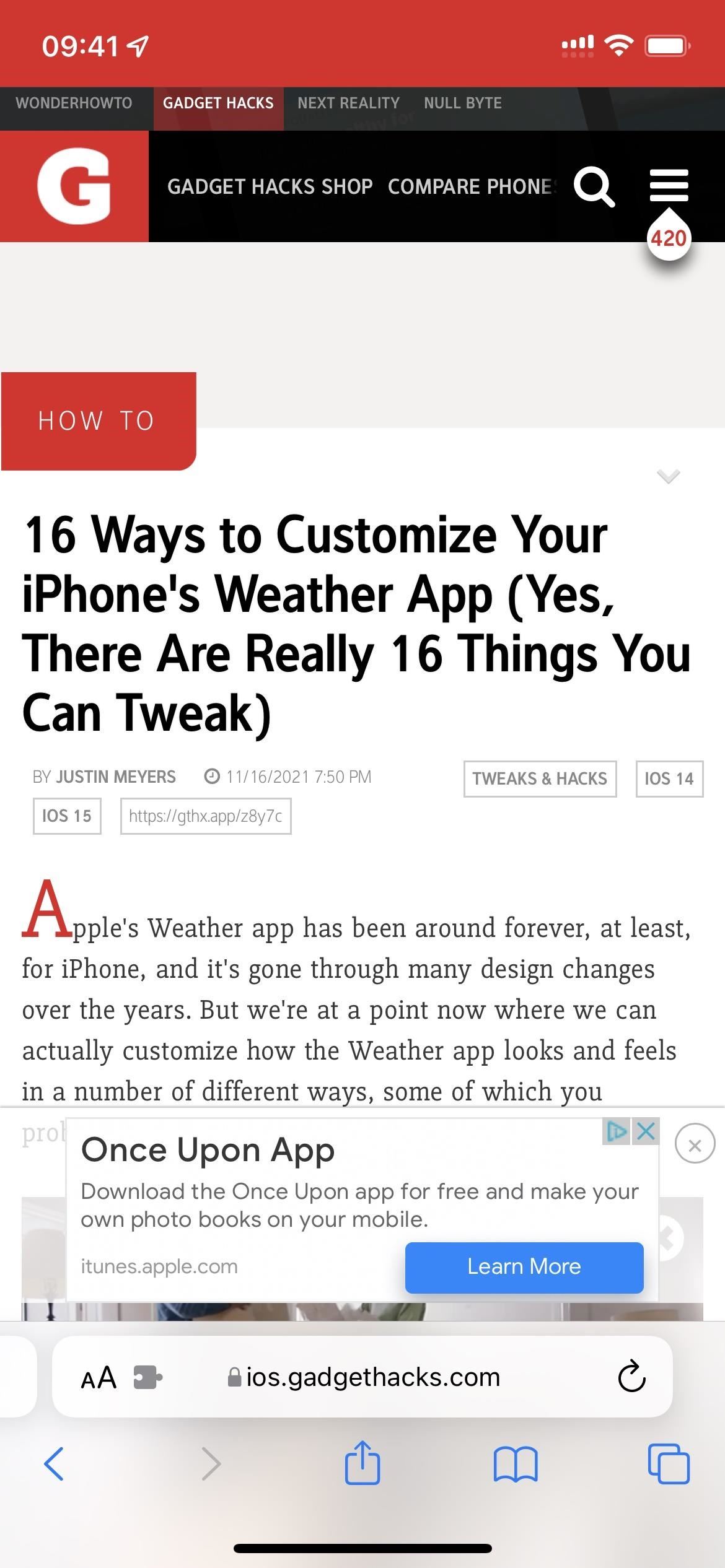
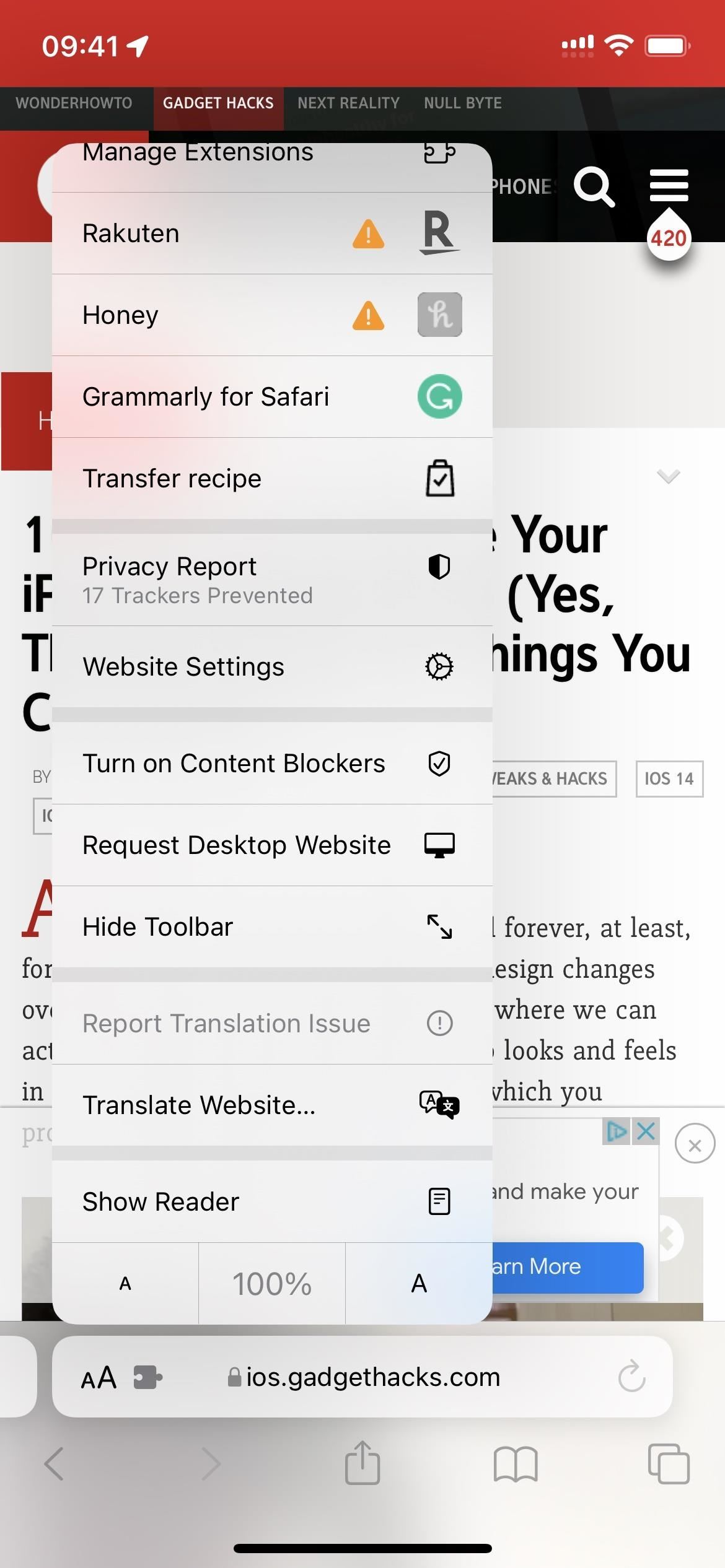



Lisa kommentaar